Artikelreihe: Der Traum vom eigenen Smart Home –>Apple HomeKit für iPhone Nutzer mit 1Home -Ersteinrichtung
Gerade wenn sich die Projektierung dem Ende neigt, fällt gerade den iPhone und Mac Nutzern auf, dass das Apple HomeKit immer mehr Funktionen bekommt und viele smarte Funktionen auch über Geofencing ausgelöst werden können. Seit kurzem haben auch Android Nutzer die Möglichkeit auf Funktionen wie Geofencing zuzugreifen. Gerade für diejenigen die sich gegen einen Server wie die S1, X1 Kombination entschieden haben, ist die Sprachsteuerung von KNX nur über Open Source Lösungen wie Node-RED oder ioBroker möglich. Eine zusätzliche Alternative, die sowohl auf einem Raspberry Pi, wie auch über einen Server oder eine kombinierten KNX Schnittstelle ausgeführt werden kann, gibt es von 1Home. Der sogenannte KI-Algorithmus nimmt einem die manuelle Arbeit bei der Konfiguration der Geräte ab. Das verschafft einem mehr Zeit, sich auf die wichtigen Dinge zu konzentrieren. Neben dem Apple HomeKit, Amazon Alexa und Google Home wird gleichzeitig eine sichere Verbindung für die Smart Home Fernprogrammierung zur Verfügung gestellt. Die Einrichtung ist wirklich einfach und es werden keine großen Kenntnisse benötigt. In diesem Artikel werde ich mich auf die Einrichtung des Servers auf einem Raspberry Pi konzentrieren und euch Schritt-für-Schritt-Anleitung erstellen.
Was wird benötigt?
- Ein Raspberry Pi 3B oder ein Raspberry Pi 4 inkl. Spannungsversorgung und MicroSD
- Eine 1Home DIY Lizenz (ein 14 Tage Test ist auch möglich)
- Ein KNX IP Gateway
Hierbei muss man sagen, dass 1Home Bridge im Angebot nur um die 20% – 30% teurer ist und einem die nächsten Schritte erspart bleiben.
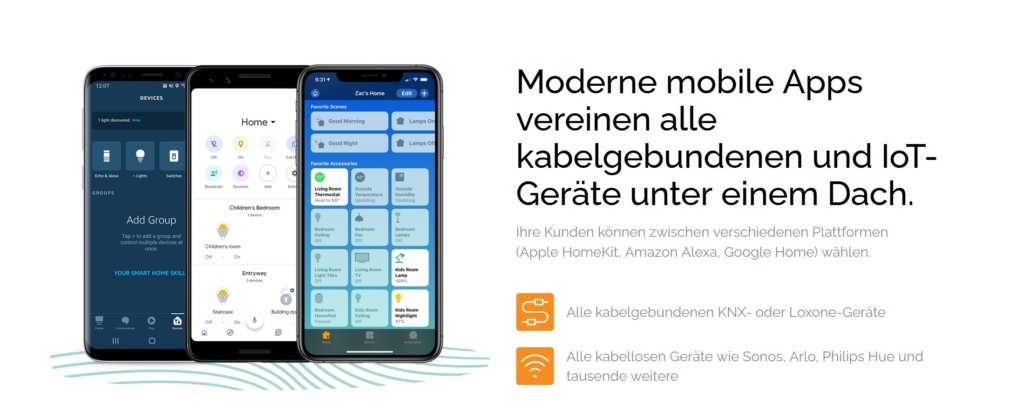
Die SD Karte vorbereiten
- Registriert euch bei 1Homeum das Raspberry Pi Image herunter zu laden
Raspberry Pi 3b oder 3b+ Image
Raspberry Pi 4 Image
- Unter dem folgenden Link könnt ihr die Software Etcher (https://etcher.io/) herunterladen um das Image auf die SD-Karte zu schreiben.
- Wählt das zuvor runtergeladene passende Image aus
- Stellt sicher, dass ihr nur eine SD-Karte eingesteckt habt, um nicht versehentlich einen USB-Stick zu überschreiben
- Schließt den Vorgang mit dem Button „Flash!“ ab
- Nachdem der Vorgang abgeschlossen ist, könnt ihr die SD-Karte in den Raspberry Pi einstecken.
- Verbindet jetzt den Raspberry Pi mit dem Netzwerk (mit einem Ethernet-Kabel vom Raspberry zu eurem Router) und der Stromversorgung.
- Der erste Start dauert je nach Netzwerkgeschwindigkeit zwischen 5 und 10 Minuten. Beim Start wird sichergestellt, dass direkt die aktuellste Software genutzt wird.
Die Einrichtung
Für die Einrichtung müsst ihr euch auf der folgenden Seite https://my.1home.io anmelden. Hier werdet ihr Schritt für Schritt durch die Einrichtung geführt. Falls eure KNX Projektdatei vernünftig erstellt wurde und die alle notwendigen Datenpunkte enthält, greift bei der Einrichtung der Algorithmus und erstellt liest die Räume und die passenden Geräte aus.
- Ich habe mich um so wenig wie möglich eingeben zu müssen mit meinem Amazon Account eingeloggt.
- Im nächsten Schritt könnt ihr euren Server oder das IP Gateway auswählen. Für unser Projekt habe ich auf den KNX Button ausgewählt. Für die Gira X1 ist das ganze noch etwas einfacher, hier müsst ihr euch nur mit einem im X1 erstellten Benutzer einloggen.
- Nachdem ihr die IP-Adresse und dem Port (3671) eingetragen habt, wird die Verbindung gestartet
- Wählt jetzt eure KNX Projektdatei aus
- Im Anschluss werden nun die Geräte mit den passenden Datenpunkten erkannt. Hier könnt ihr überprüfen, ob alles richtig gelaufen ist.
- Im Anschluss werden die Räume angezeigt und die enthaltenen Funktionen
- Die Einrichtung ist nun abgeschlossen und ihr könnt die gewünschten Dienste verbinden
- Für das HomeKit müsst ihr nur auf Verbinden klicken und könnt anschließend in Apple Home App die Schnittstelle mit der Verbindungsnummer als neues Gerät einlesen


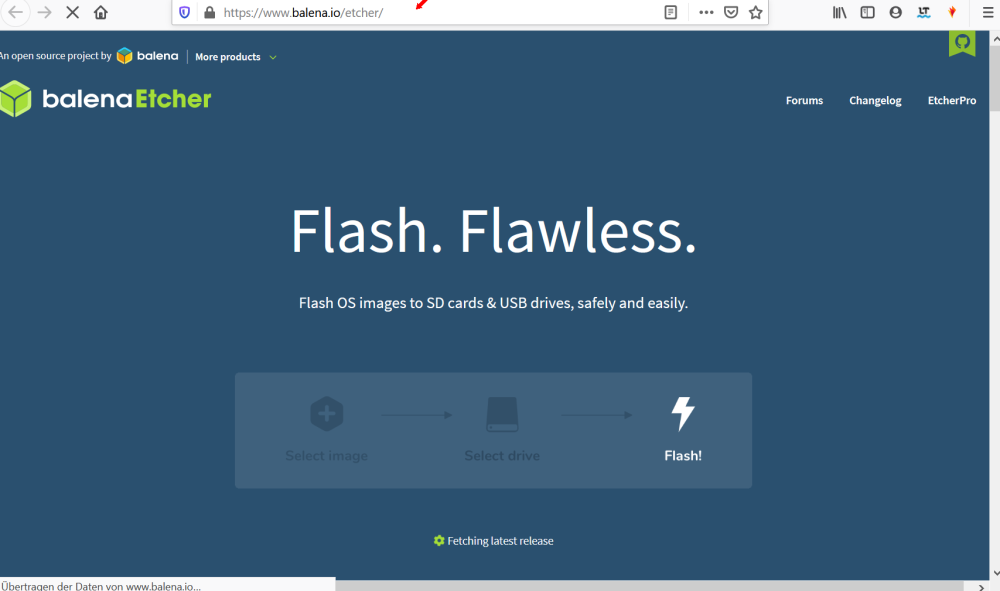
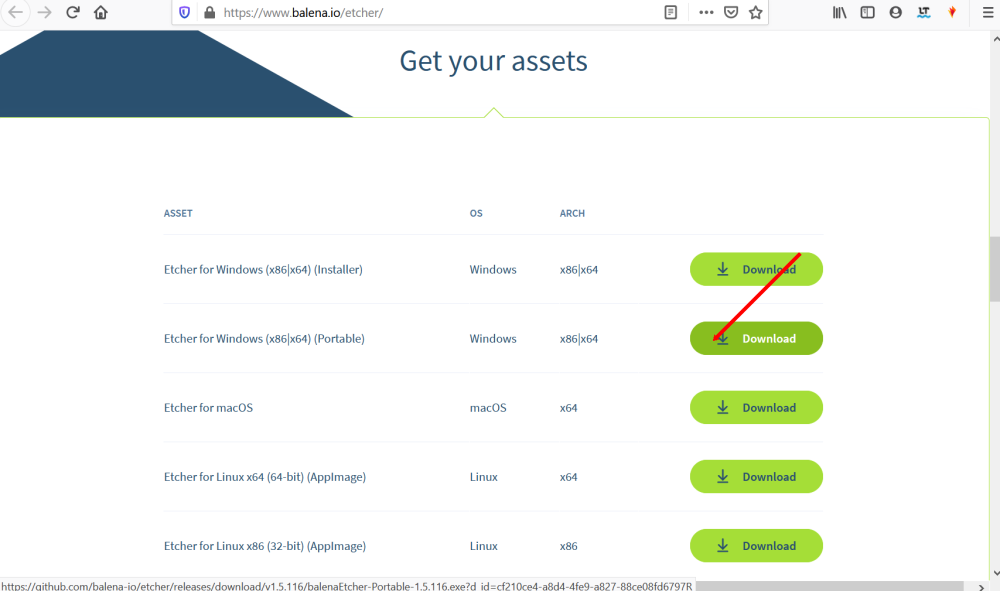
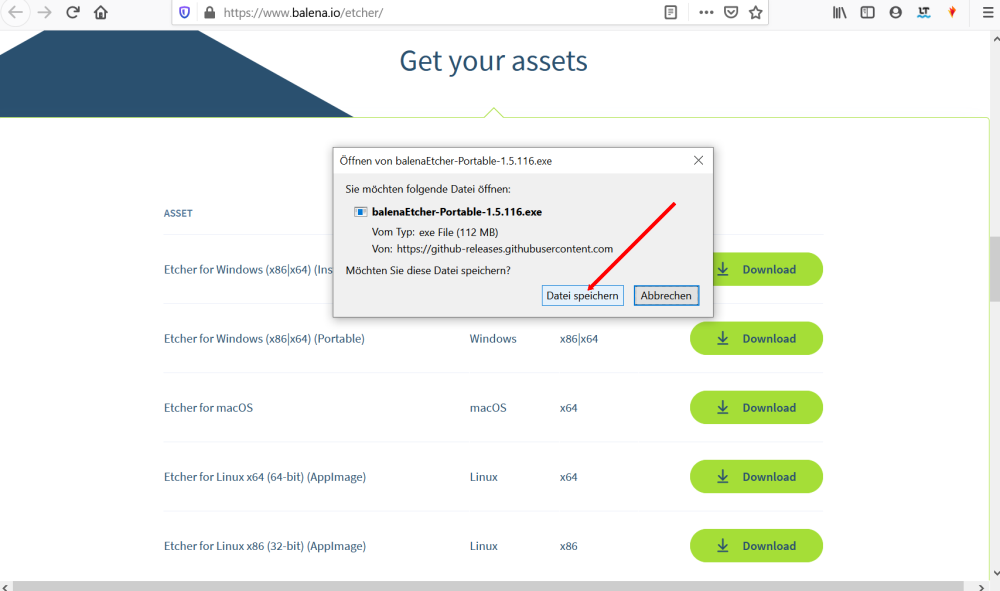
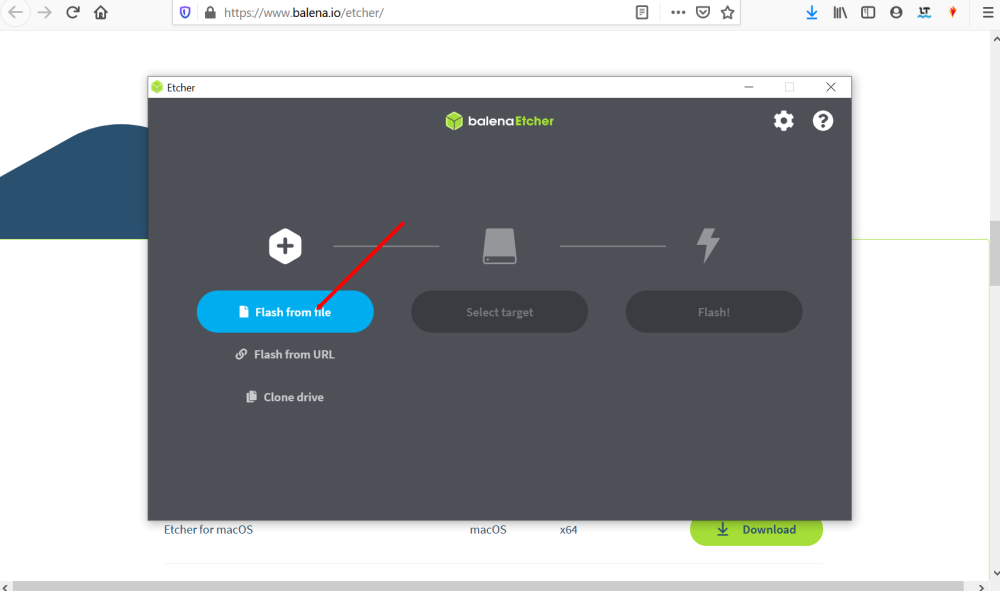
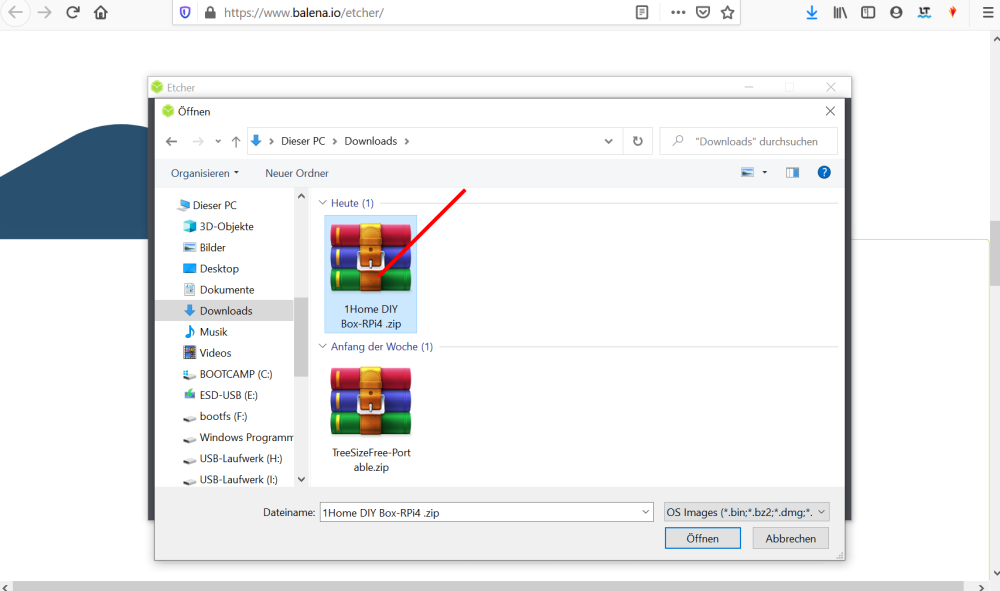
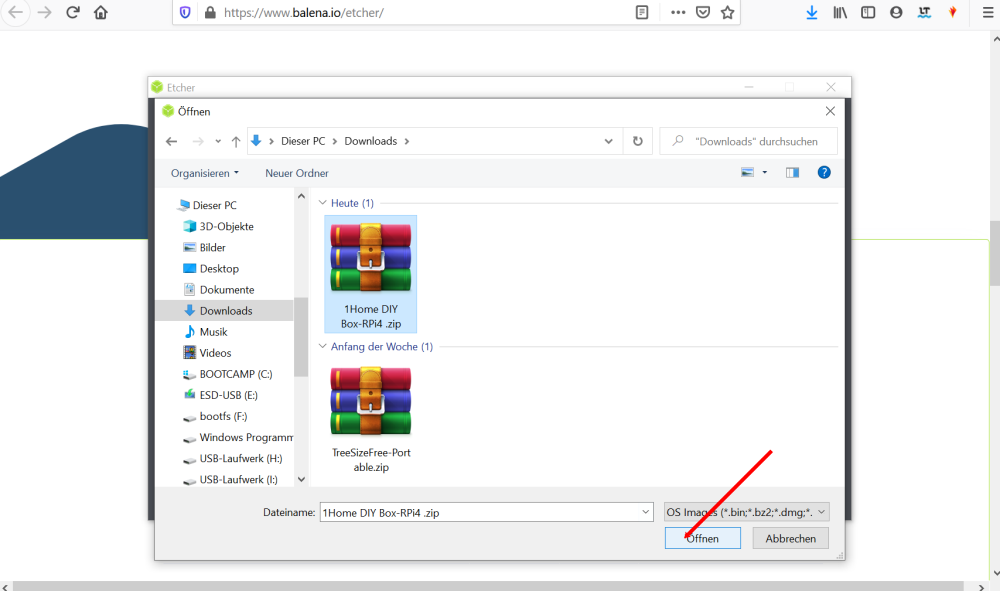
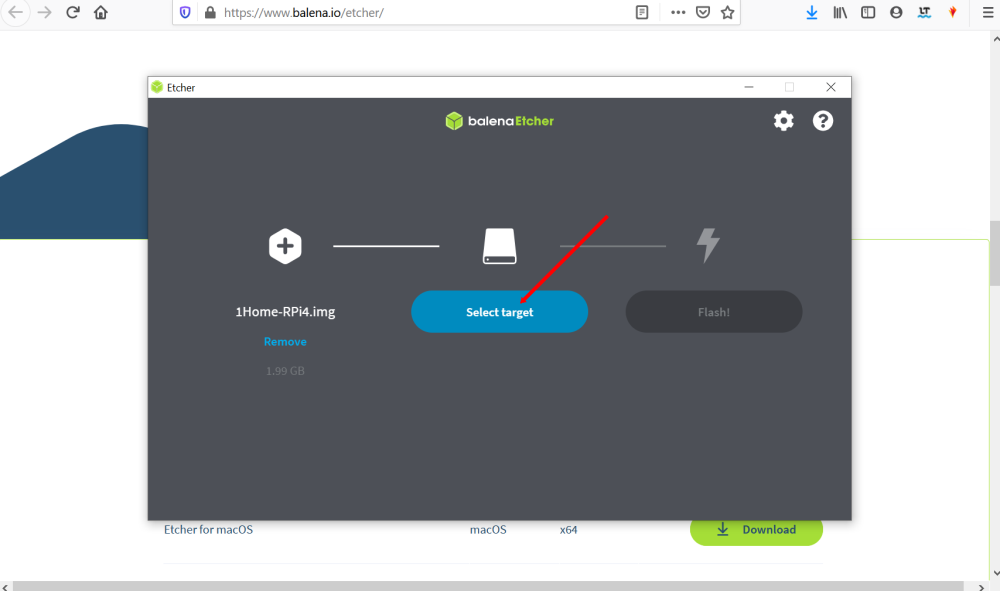
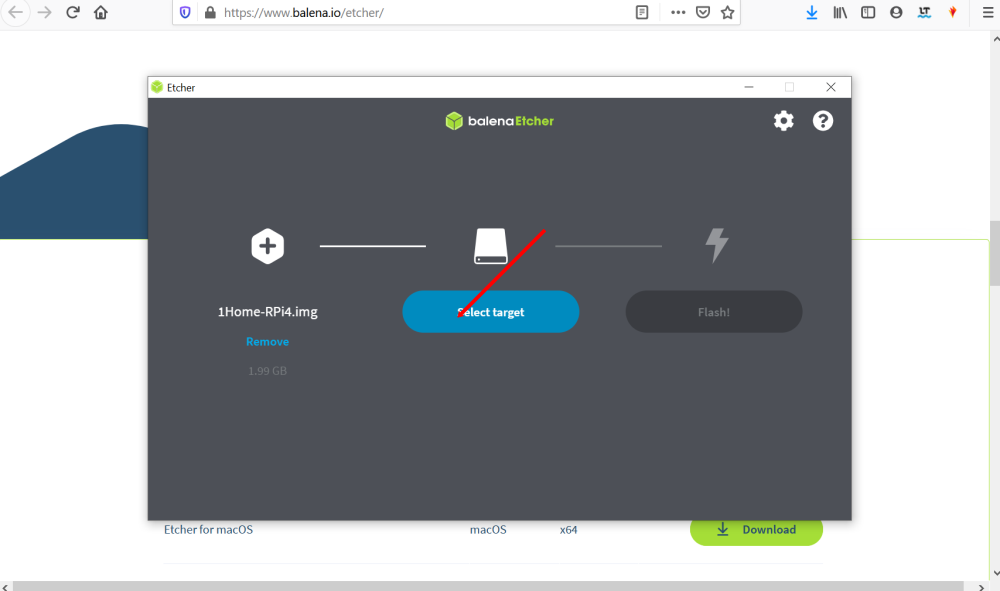
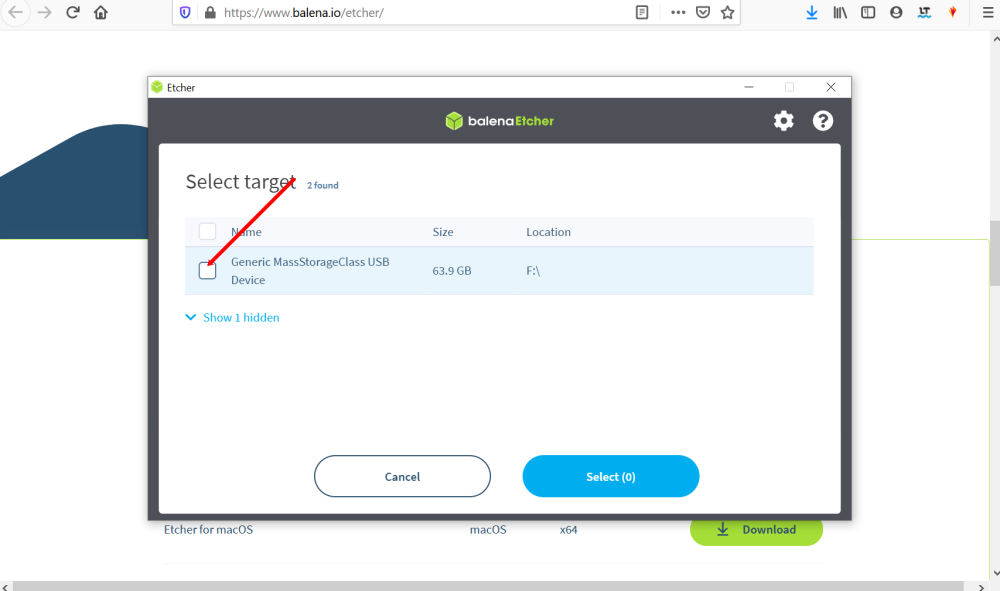
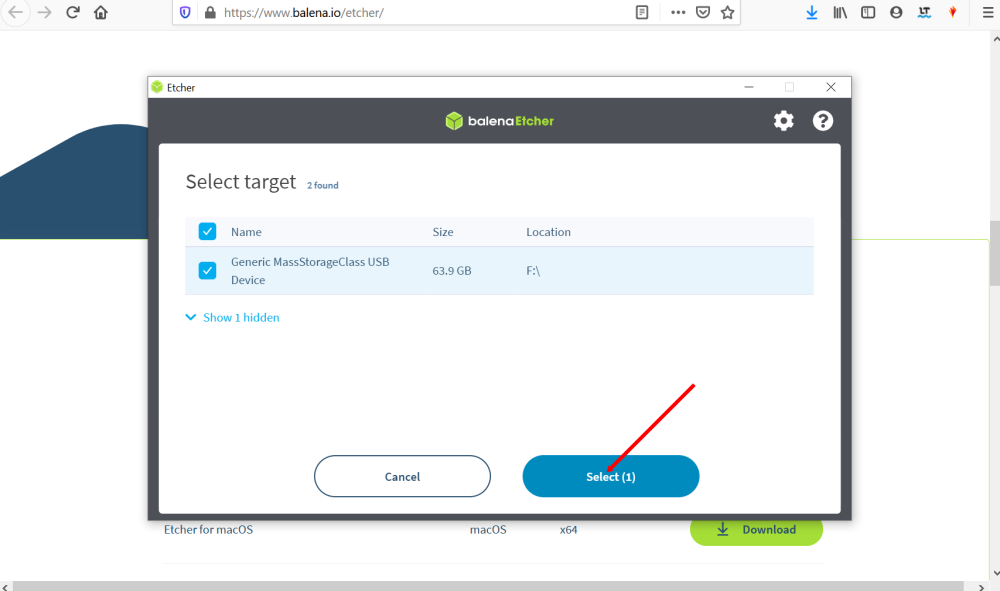
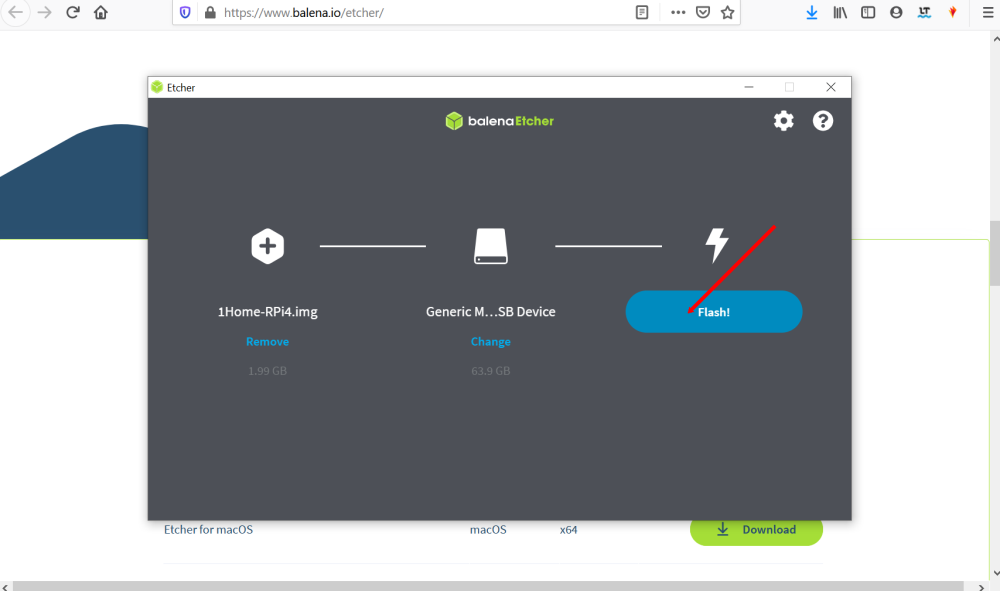
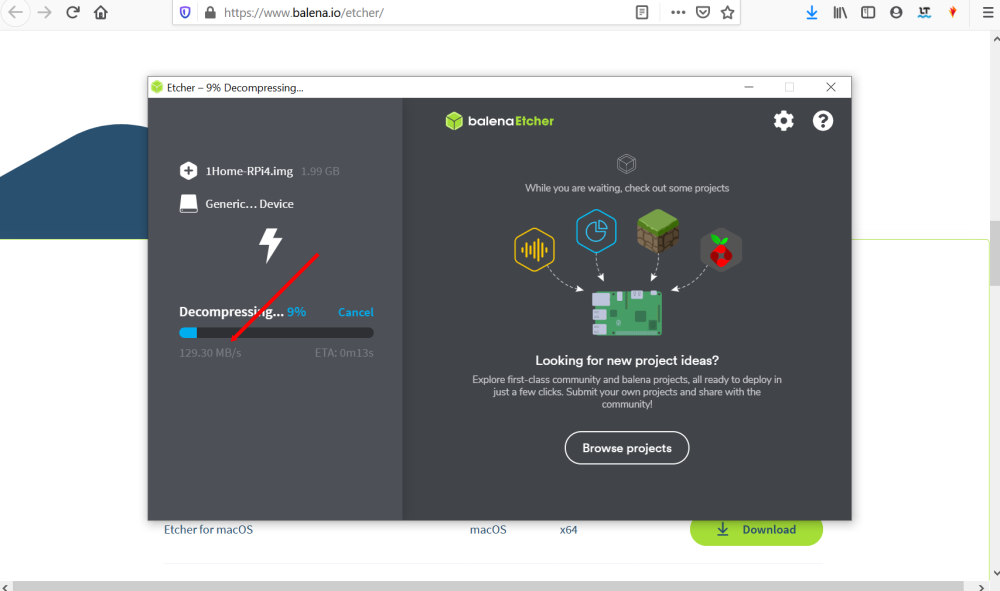
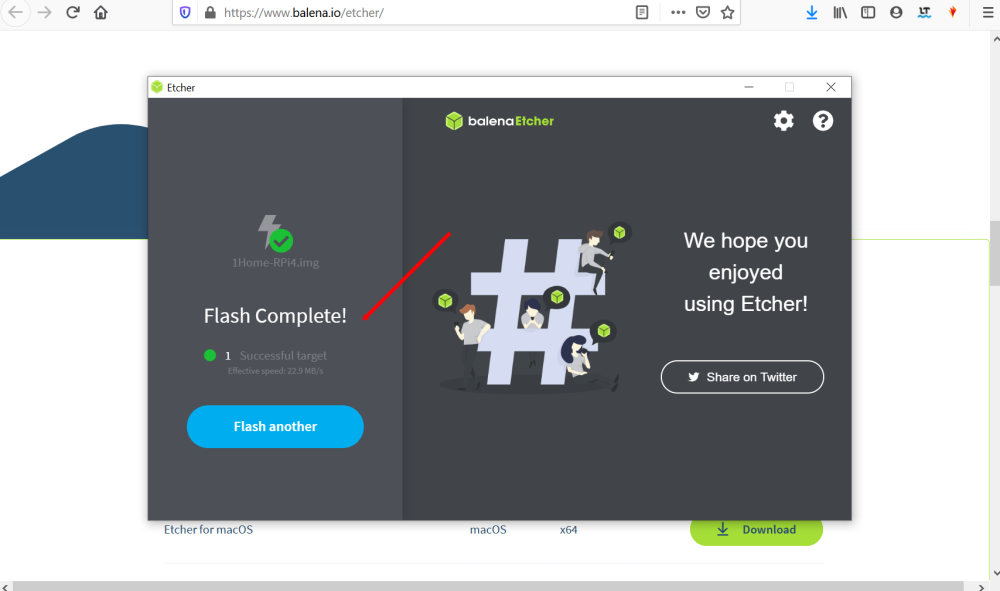
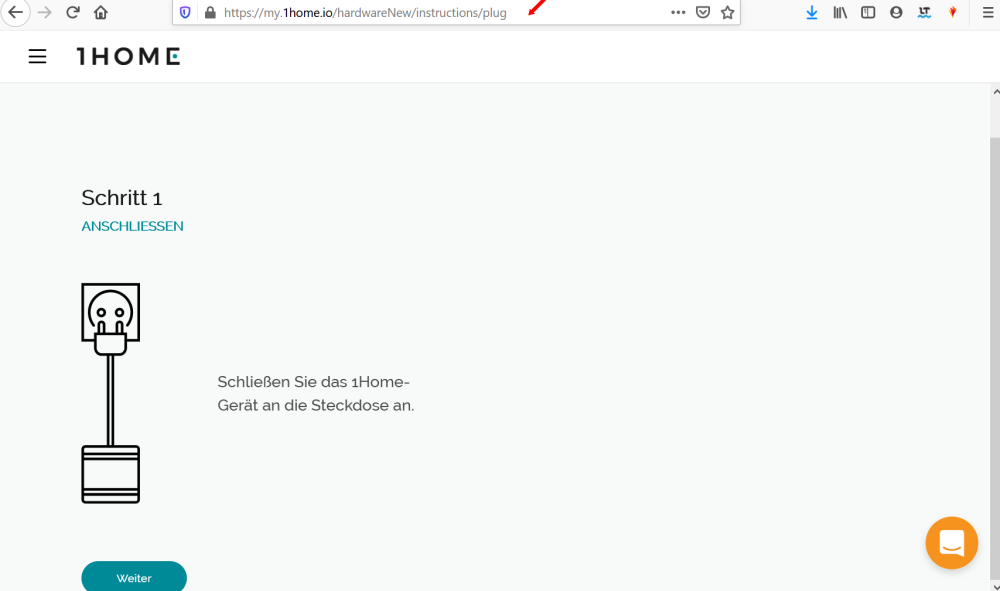
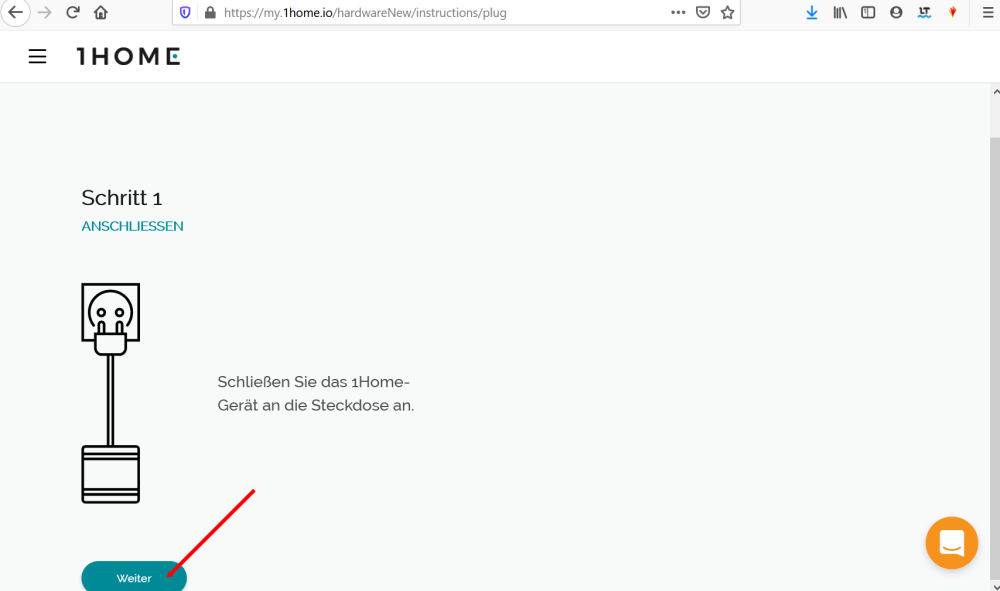
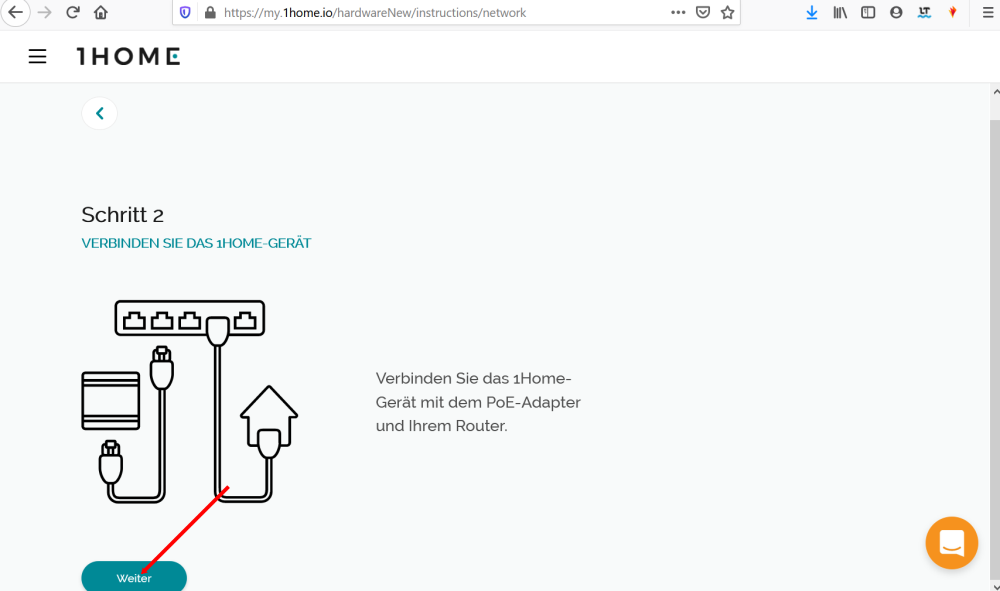
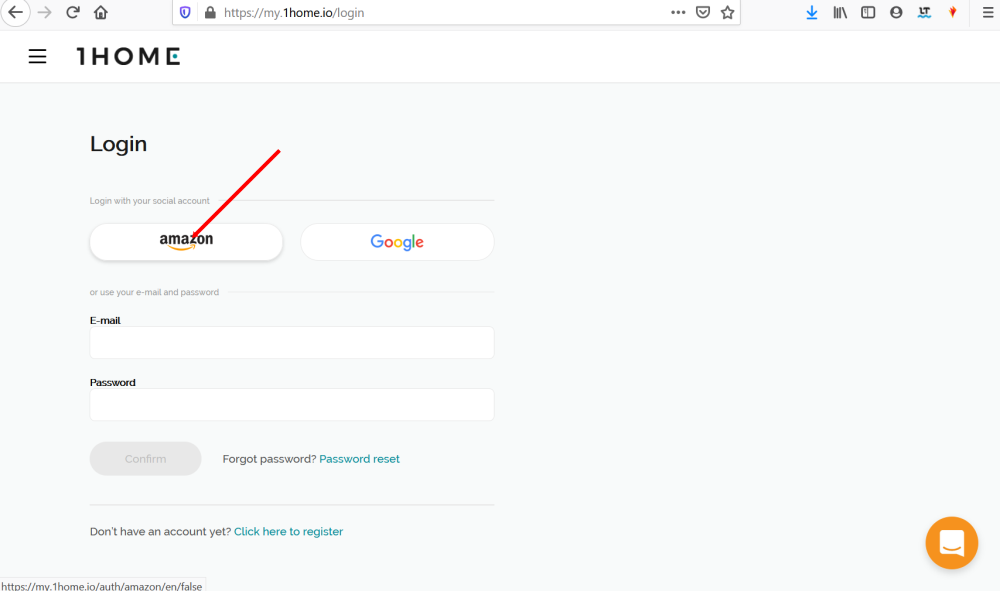
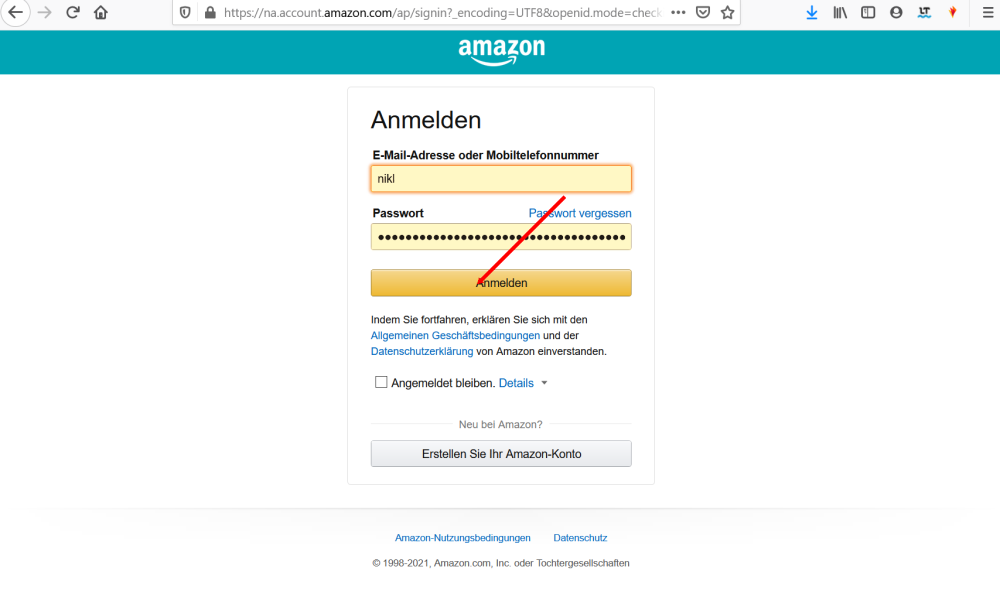
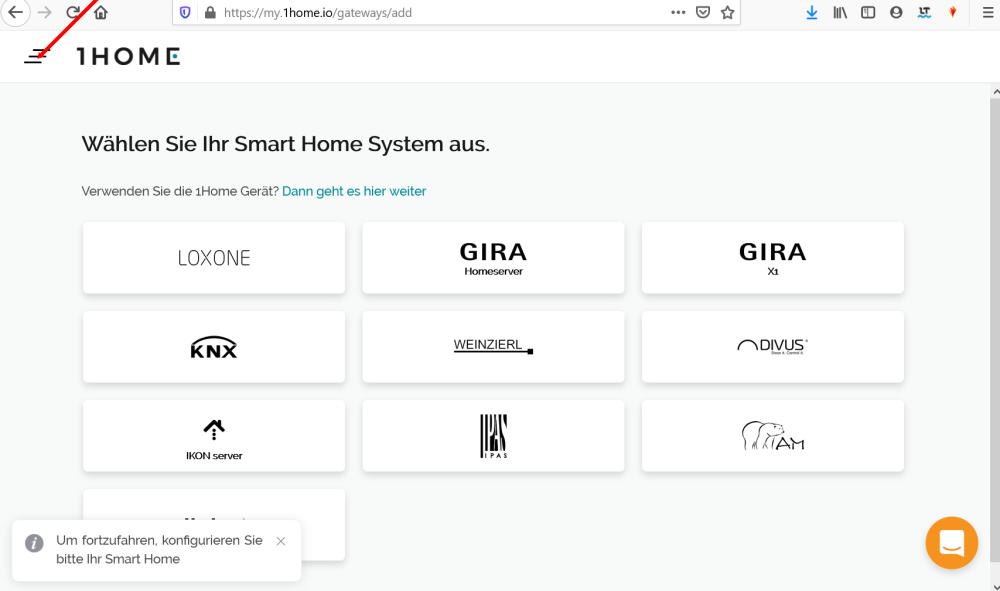

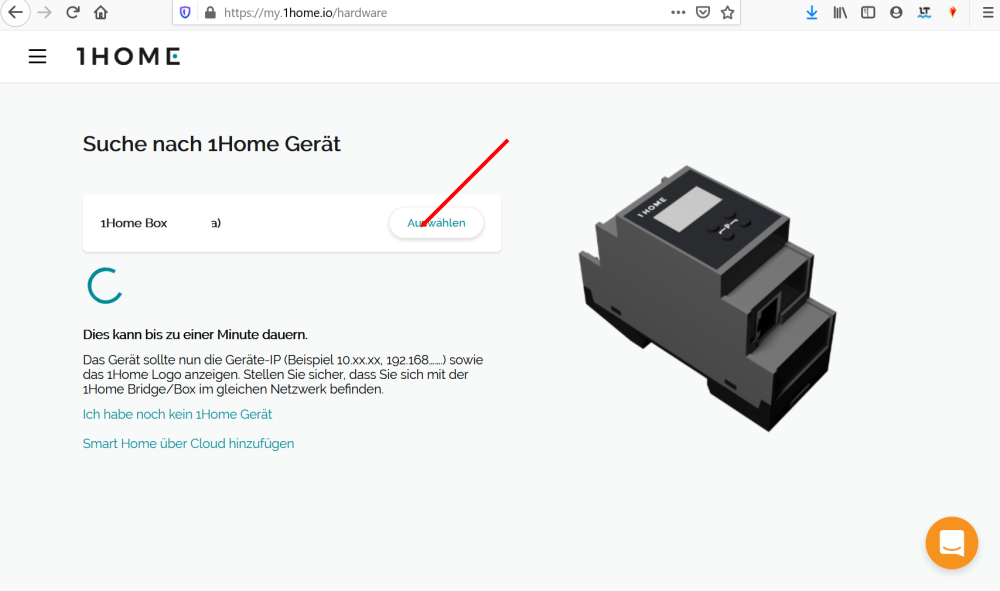
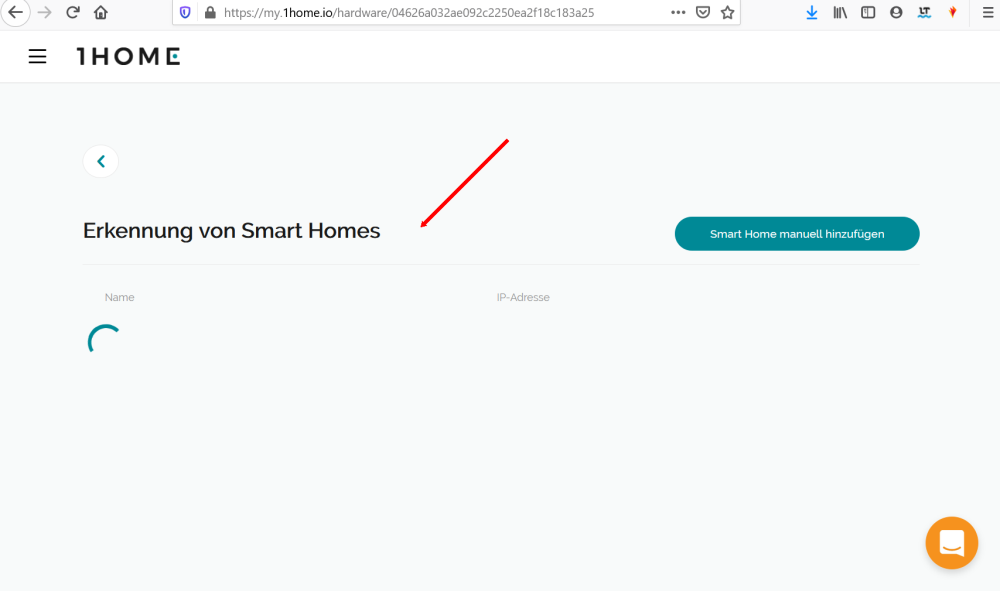
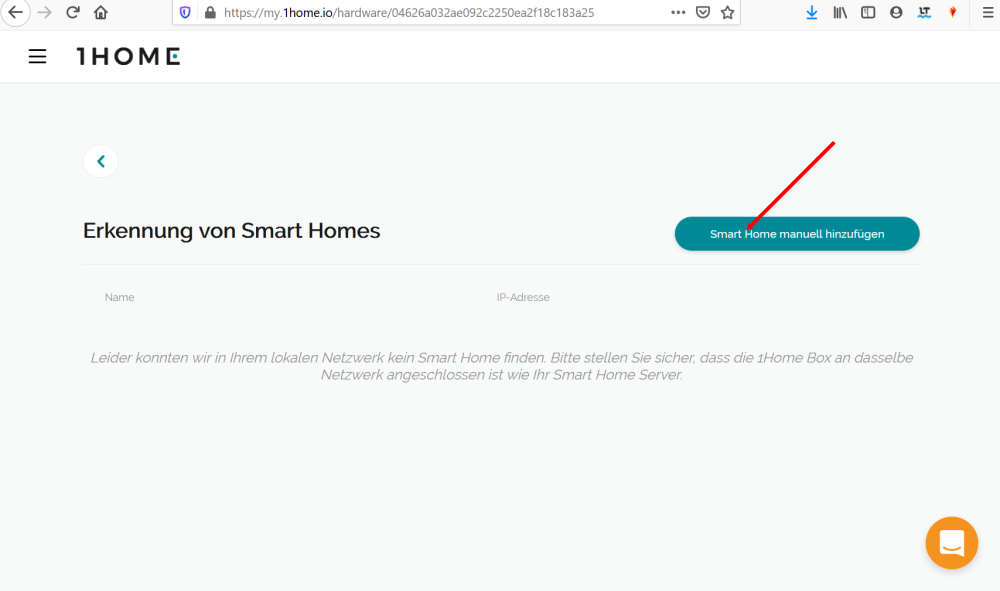
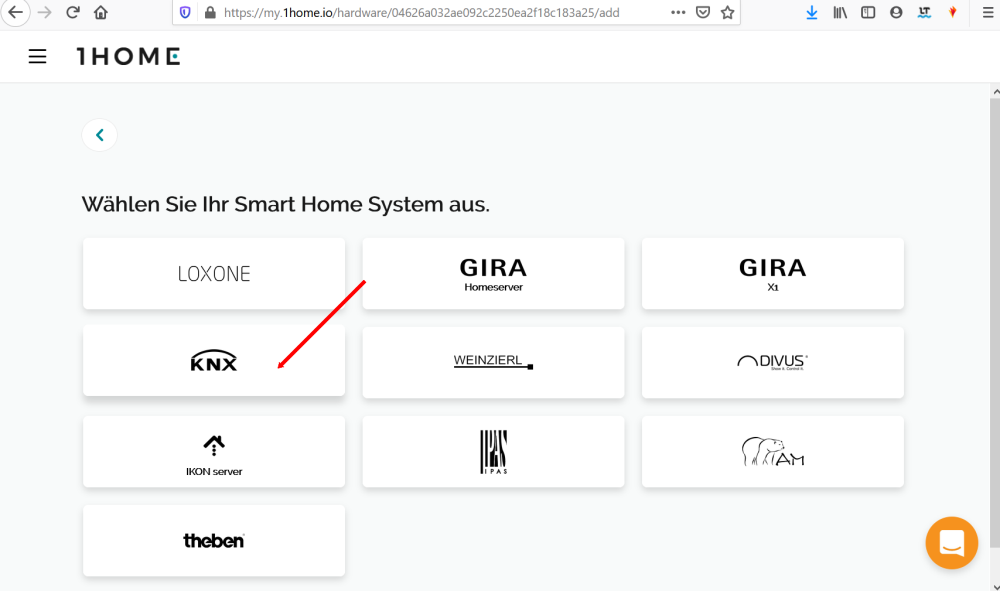
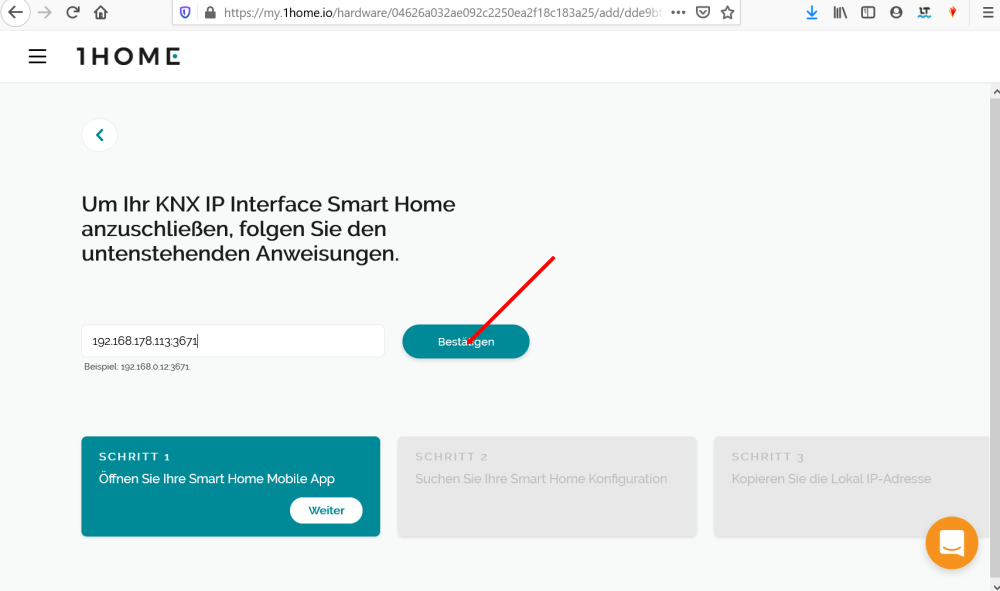
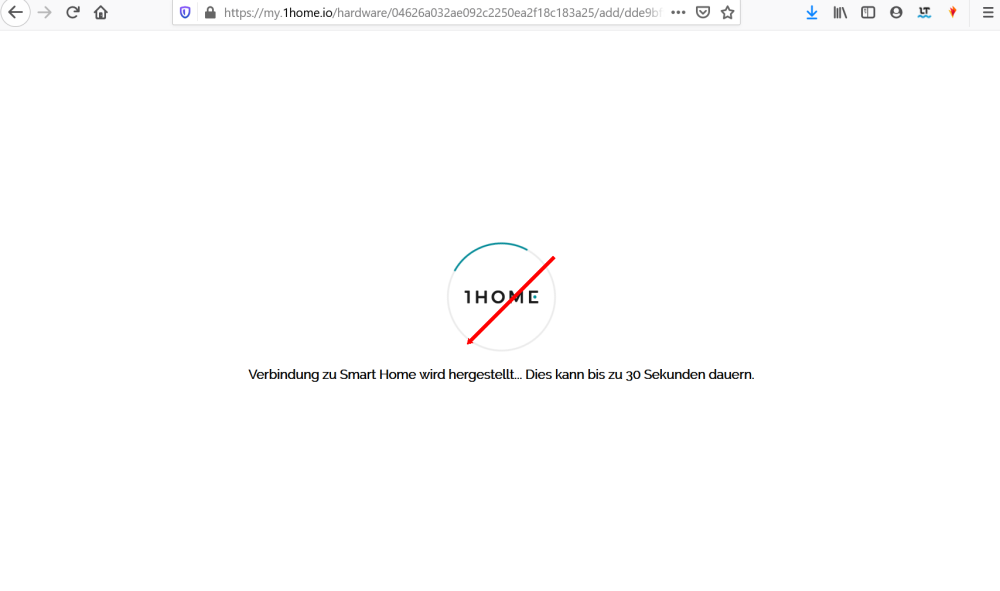
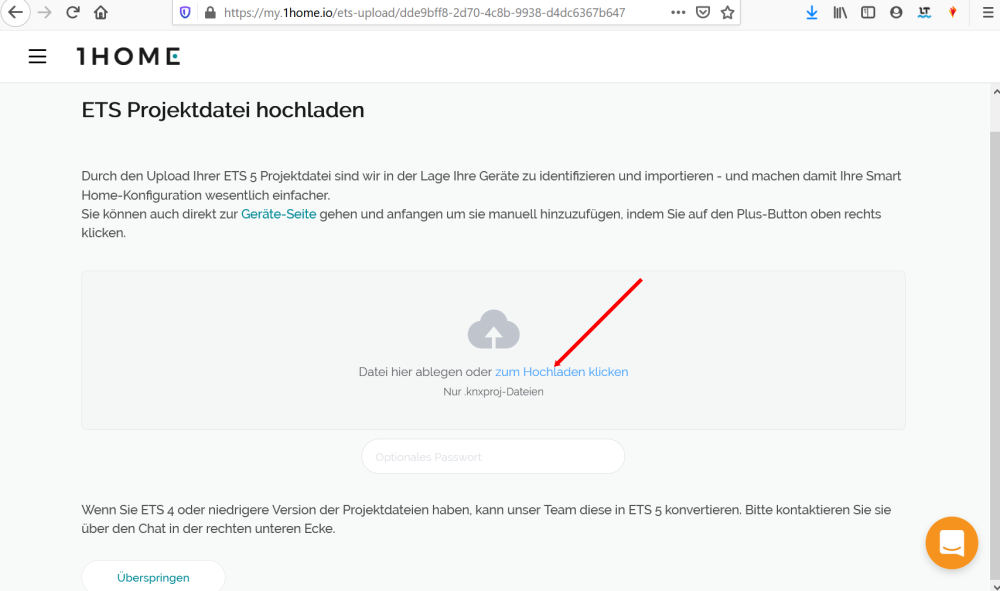
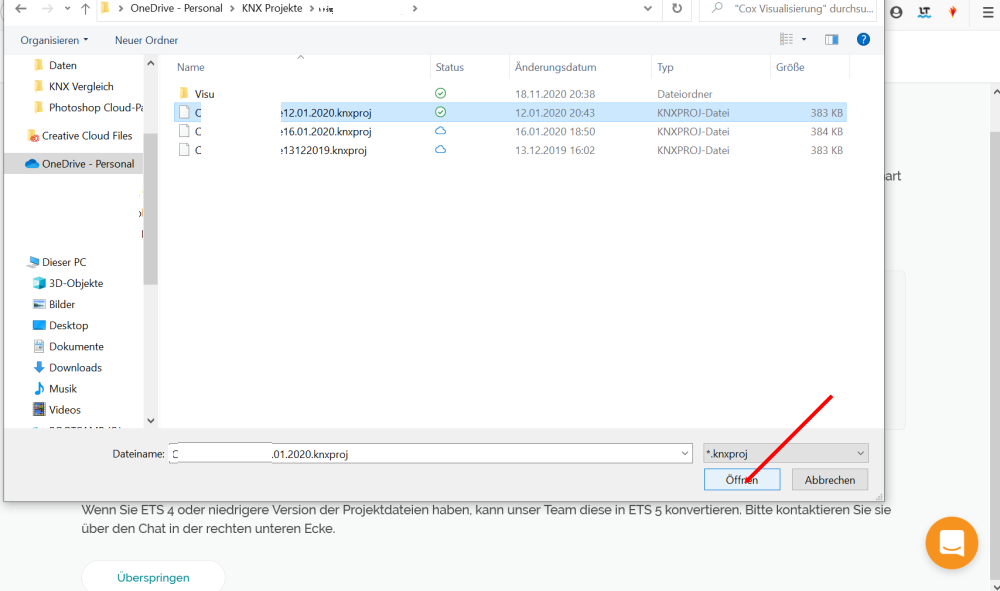
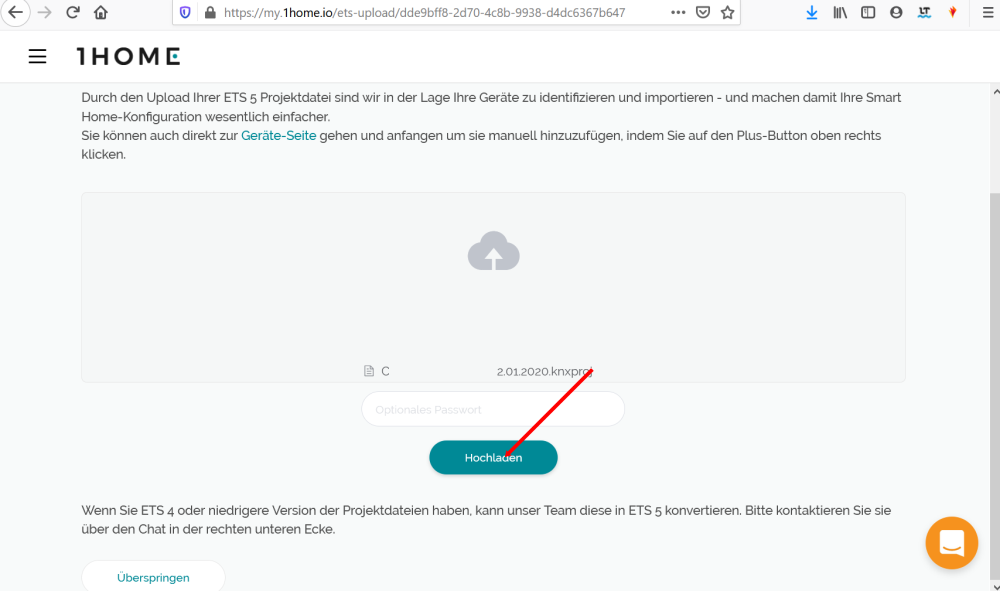
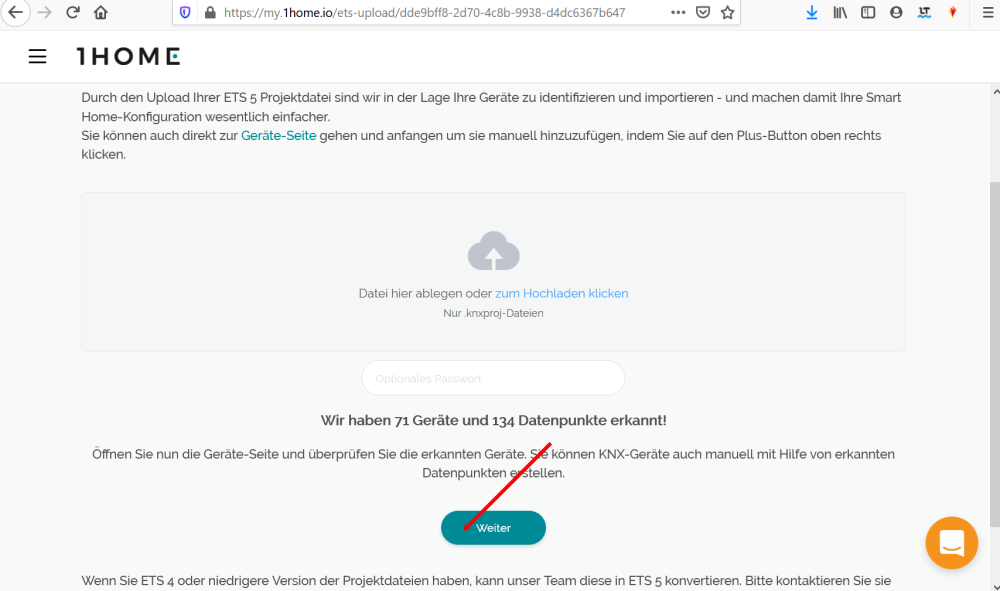
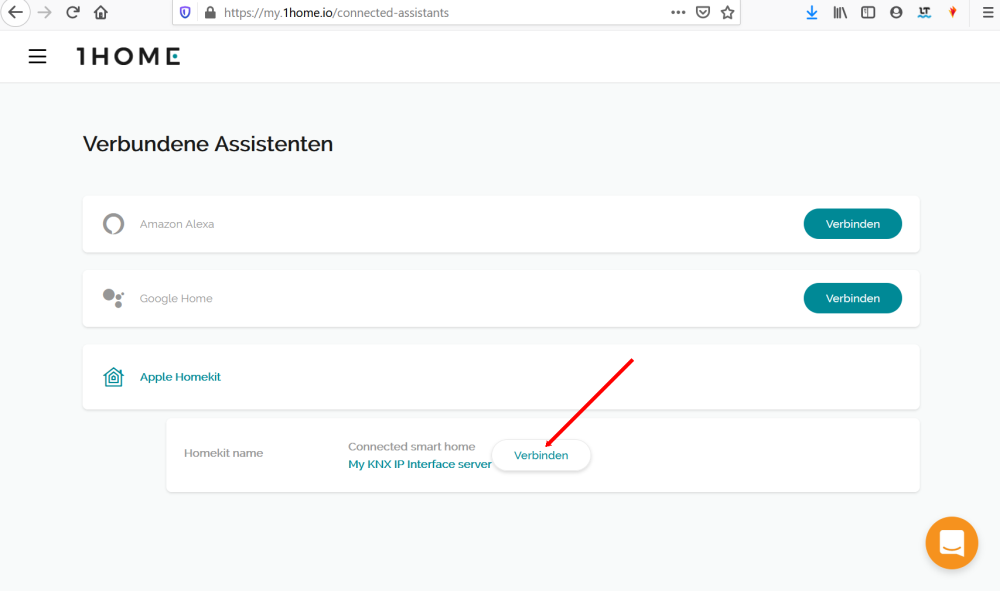








Hinterlasse einen Kommentar
An der Diskussion beteiligen?Hinterlasse uns deinen Kommentar!